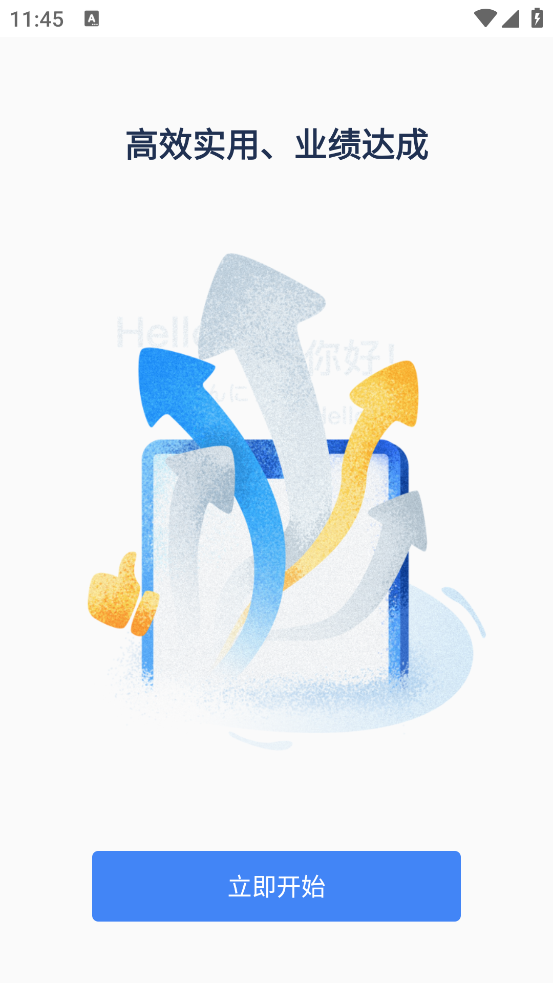
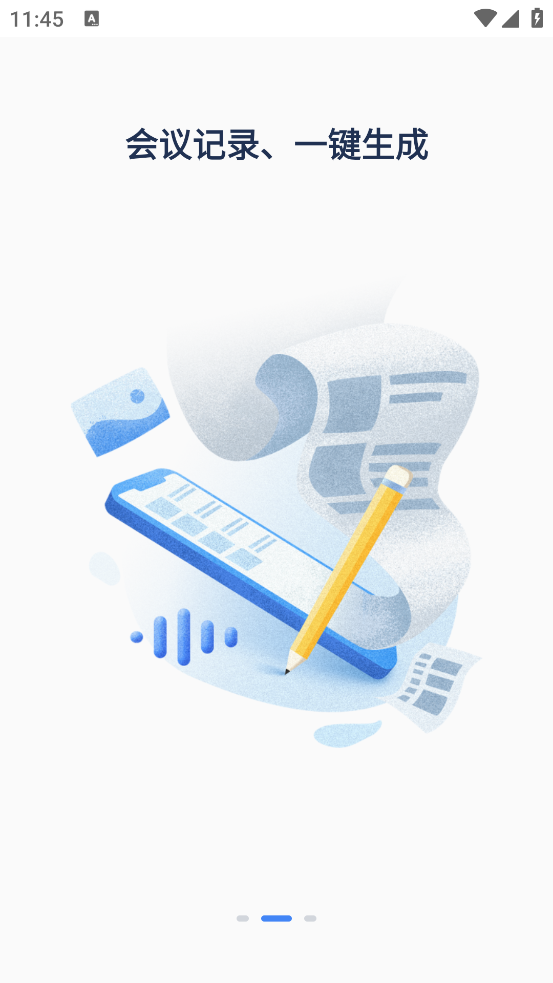

讯飞会议APP是一款高能的线上会议办公软件,软件提供会议创建和加入、高清语音和视频通话以及 AI 降噪技术等,提升会议效率和质量,确保参与者清晰流畅沟通。支持 100 方会议,高清稳定,最多可支持 3000 人同时在线观看。该应用具有实时翻译、会议记录、纪要分享等特色功能,适用于跨国会议、教育培训、远程面试、企业培训等场景。

1、支持多人实时音视频交流,千人级别无延迟同步互动。
2、提供无限云盘、屏幕共享及丰富的会议小工具。
3、实时生成会议回放,会后无限回看。
4、高效会控,实时查看会议情况。
5、电脑、手机、平板、网页全平台覆盖。
1、打开软件,进入首页,用户可创建会议、加入会议、预约会议以及查看会议记录等会,点击创建会议;
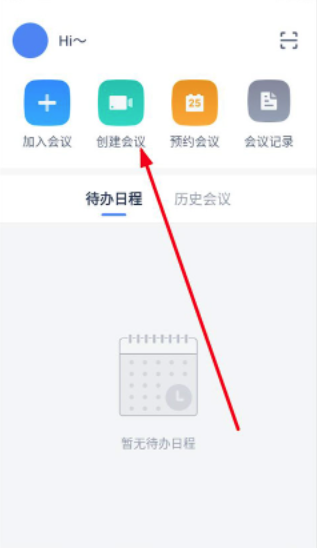
2、创建会议页面,输入会议密码、主持人名称等,点击创建;
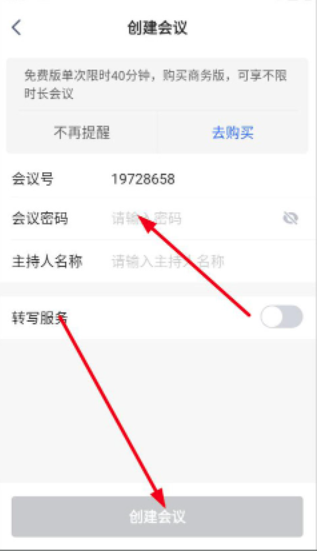
3、进入会议页面,打开更多操作,点击共享白板,即可实现屏幕共享。
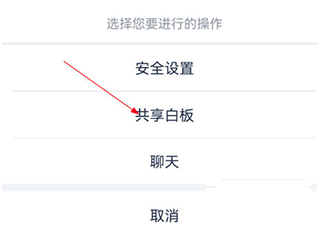
关于讯飞会议APP(讯飞听见会议)不能共享屏幕的问题,可能有以下几种原因和解决方法:
原因分析
软件版本问题:如果讯飞会议APP不是最新版本,可能缺少某些功能或存在bug,导致无法共享屏幕。
权限设置问题:在系统设置中,可能未正确授予讯飞会议APP屏幕共享的权限。
网络连接问题:不稳定的网络连接或速度不足也可能影响屏幕共享功能的正常使用。
设备兼容性问题:某些设备或操作系统版本可能不支持或存在兼容性问题,导致无法共享屏幕。
解决方法
检查并更新软件版本:
访问应用商店或讯飞会议官网,检查是否有新版本可用,并更新至最新版本。
检查权限设置:
在手机的系统设置中,找到讯飞会议APP,并检查其权限设置,确保已授予屏幕共享等必要权限。
检查网络连接:
确保网络连接稳定且速度足够快,可以尝试重启路由器或切换到不同的网络环境。
查看设备兼容性:
确认你的设备是否支持讯飞会议APP的屏幕共享功能。如果设备较旧或操作系统版本较低,可能需要升级设备或操作系统。
联系技术支持:
如果以上方法均无法解决问题,建议联系讯飞会议的技术支持团队,提供详细的故障描述和系统信息,以便获得专业的帮助。
注意事项
在使用屏幕共享功能时,请确保遵守相关法律法规和隐私政策,不要泄露敏感信息。
如果在使用过程中遇到任何问题,请及时联系技术支持团队寻求帮助。
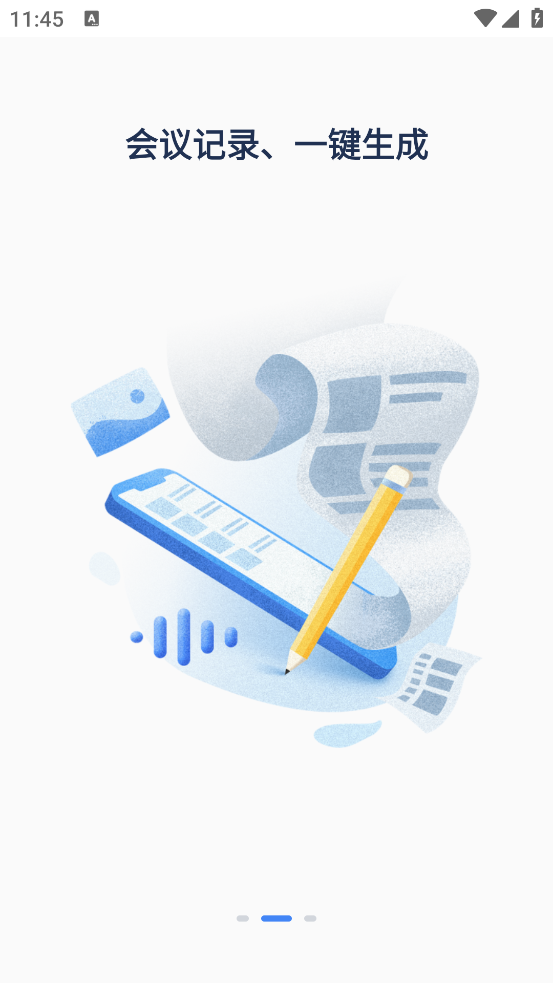
1、会议记录支持哪些人编辑?
会议结束后,自动生成的会议记录仅支持会议创建人编辑。
会中转移的新主持人,获得分享会议记录者均不支持编辑会议记录。
2、如何使用锁定会议室功能?
在会中点击“安全”按钮,选择“会议加锁”后,则当前会议无法再进入任何人,
对有关本次会议所有的会议链接/邀请均失效,除非创建人解除“会议加锁”。
3、虚拟背景如何设置?
仅支持讯飞听见客户端,在会中设置。
设置路径:点击视频按钮右上角三角---选择虚拟背景,点击虚拟背景模板,或者自定义“+”,上传图片或视频。
4、哪些人可以使用虚拟背景?
仅支持会议创建人。
5、虚拟背景支持自定义图片或视频吗?
支持。添加自己的虚拟背景图片时,没有大小限制,建议在上传前裁剪图片以匹配设备的长宽比。
例如:如果你的设备设置为16:9,那么一张1280×720像素或1920×1080像素的图像就可以了。如果你不确定相机的长宽比,可以使用最小分辨率为1280*720像素的背景图像。
添加自己的虚拟视频时,建议视频(MP4或MOV文件),最小分辨率为480×360像素(360p),最大分辨率为1920×1080像素(1080p)。
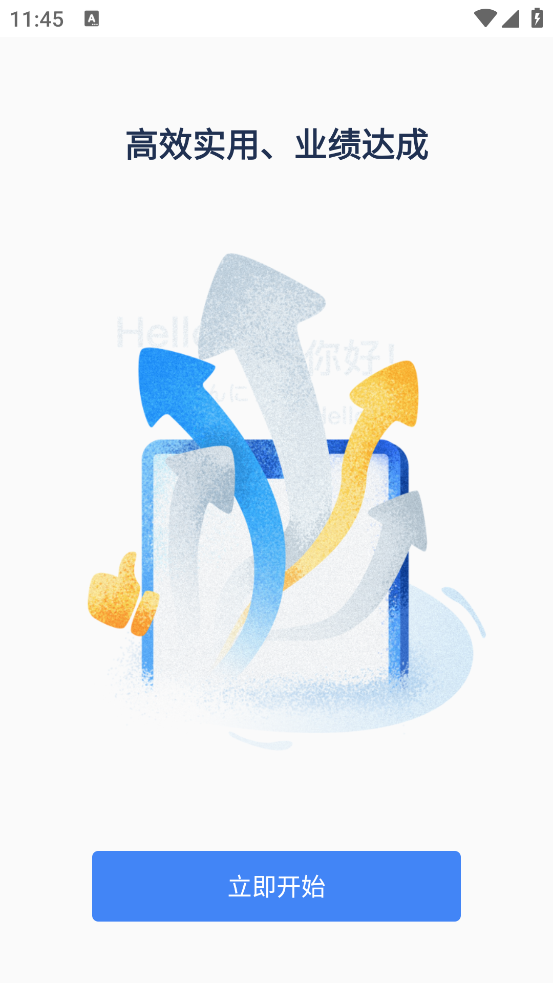
1、沟通协作效率加倍,特色会议工具,提升开会效率
2、从小型内部会议至千人宣讲沙龙,还原真实会议场景
3、提供会控监管功能,实时查看会议情况
4、支持电脑端、手机端、平板端、网页端,多端同步互动
讯飞会议APP还是蛮好用的,支持用户在线进行实时的会议沟通,轻松的实现便捷高效的视频会议,能够更具需要定制不同的会议场景,您也可以根据不同的会议模式进行微调,以便更好地满足您的会议需求,进而可以让你轻松的进行使用!所以有需要的朋友可以下载体验体验。
 zoom官方免费下载
181.2M
6.0.2.21283 最新版
zoom官方免费下载
181.2M
6.0.2.21283 最新版
 易企秀设计
81.9M
5.44.0 安卓最新版
易企秀设计
81.9M
5.44.0 安卓最新版
 内蒙古移动申报(内蒙古企智登)
51.0M
2.6.2 最新版
内蒙古移动申报(内蒙古企智登)
51.0M
2.6.2 最新版
 职校家园app
47.1M
v1.4.9 官方版
职校家园app
47.1M
v1.4.9 官方版
 iLovePDF在线转换app
565.5M
3.8.50 官方版
iLovePDF在线转换app
565.5M
3.8.50 官方版
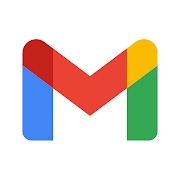 谷歌邮箱app(gmail)
147.6M
2024.09.08.674477910.Release 手机版
谷歌邮箱app(gmail)
147.6M
2024.09.08.674477910.Release 手机版
网友评论